¿Por qué Pinterest tiene modo oscuro?
Pinterest está diseñado con una interfaz fácil de usar y visualmente atractiva, lo que lo convierte en una fuente esencial de inspiración para aquellos que aman el arte, el diseño, la cocina o la moda. Sin embargo, para los usuarios que navegan por Pinterest frecuentemente por la noche, la luz blanca brillante de la pantalla puede causar fatiga ocular y malestar. Esta es precisamente la razón por la que se introdujo el Modo oscuro. Entonces, ¿por qué Pinterest tiene Modo oscuro, y cómo puedes activarlo? Vamos a explorar las respuestas con Snappin a continuación.
I. Introducción al Modo Oscuro en Pinterest
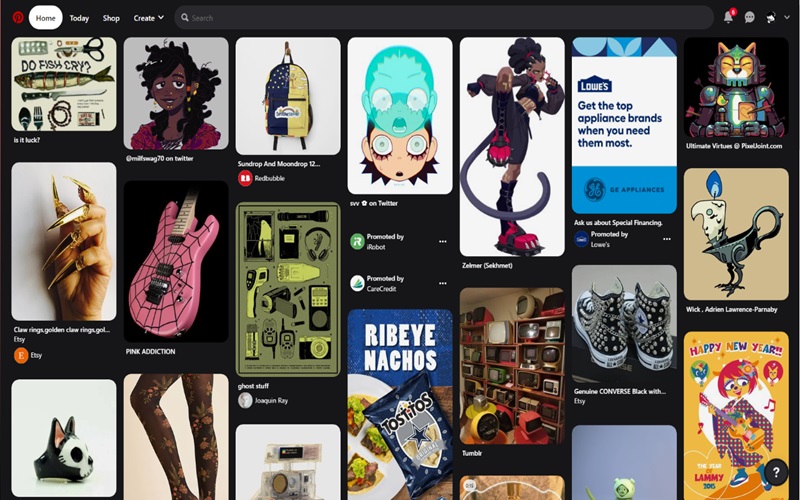
El Modo Oscuro, también conocido como Modo Noche, es una configuración opcional de la interfaz que cambia el fondo blanco brillante de la aplicación o el sitio web a un tema más oscuro o negro. En lugar de usar el fondo blanco tradicional, el Modo Oscuro reduce la cantidad de luz azul emitida por la pantalla, ayudando a proteger los ojos y proporcionando una experiencia de visualización más cómoda, especialmente de noche.
El Modo Oscuro no solo hace que la navegación por el feed sea más cómoda, sino que Pinterest también lo ha diseñado para mejorar el atractivo visual de las imágenes. Con un fondo oscuro, los pines (imágenes) aparecen más nítidos y vivos, creando una experiencia de visualización de imágenes más inmersiva. Además, la interfaz oscura le da a Pinterest un aspecto más profesional, aportando una sensación moderna y elegante a la plataforma.
Habilitar el Modo Oscuro en Pinterest no es solo un cambio estético, sino que también ofrece varios beneficios prácticos:
- Reduce la fatiga ocular al usar la aplicación en condiciones de poca luz.
- Ahorra batería en dispositivos móviles con pantallas OLED o AMOLED.
- Mejora la experiencia del usuario, permitiendo una navegación prolongada sin molestias.
- Minimiza la exposición a la luz azul, lo que puede ayudar a mejorar la calidad del sueño al usar Pinterest por la noche.
II. ¿Por qué Pinterest tiene modo oscuro?
Pinterest no introdujo el Modo Oscuro por casualidad. Aquí están las principales razones detrás del desarrollo de esta función:
1. Proteger los ojos al usar Pinterest por la noche.
Los amantes de Pinterest a menudo pasan horas navegando a través de colecciones de imágenes sin darse cuenta de cuánto tiempo ha pasado. Sin embargo, la luz brillante de la pantalla blanca puede causar fatiga ocular, especialmente por la noche. El modo oscuro reduce la intensidad de la luz azul, lo que facilita la vista al ver contenido en condiciones de poca luz.
2. Ahorrar batería en dispositivos móviles.
Para los dispositivos con pantallas OLED o AMOLED, el modo oscuro no solo cambia los colores de la interfaz, sino que también ahorra energía de manera significativa. En estas pantallas, los píxeles negros se apagan, lo que reduce el consumo de energía en comparación con el modo brillante.
3. Mejorando la experiencia del usuario con una interfaz más cómoda.
Una de las principales razones por las que Pinterest introdujo el modo oscuro es para mejorar la experiencia del usuario. Con una interfaz oscura, el contenido visual resalta más, lo que permite a los usuarios concentrarse en los pines sin distracciones causadas por el fondo blanco brillante.
4. La tendencia del modo oscuro en las plataformas de redes sociales
No solo Pinterest, sino también las principales plataformas de redes sociales como Facebook, Instagram, Twitter y YouTube han adoptado el modo oscuro. Esto demuestra que las interfaces oscuras se están convirtiendo en una tendencia esencial en el diseño moderno de UI/UX.
Leer más: Crear una cuenta de empresa en Pinterest
III. Cómo activar el modo oscuro en Pinterest en cualquier dispositivo.
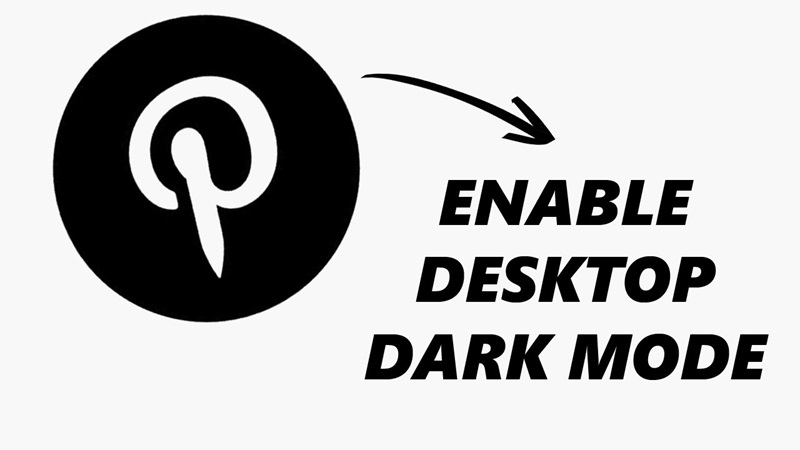
¿Cómo activar el Modo Oscuro en Pinterest en diferentes dispositivos? A continuación, te presentamos una guía detallada para ayudarte a activar fácilmente el Modo Oscuro tanto en dispositivos móviles como en escritorio.
1. Cómo habilitar el modo oscuro en Pinterest para Android e iPhone.
Pinterest ha proporcionado una opción de Modo Oscuro para usuarios de Android e iPhone en la última versión de la aplicación. Usar el Modo Oscuro en dispositivos móviles no solo ayuda a proteger tus ojos, sino que también ahorra eficazmente la batería, especialmente en pantallas OLED o AMOLED. Aquí tienes una guía paso a paso para activar el Modo Oscuro en tu teléfono.
- Abre la aplicación de Pinterest: Primero, abre la aplicación de Pinterest en tu teléfono. Si aún no tienes la aplicación, puedes descargarla desde Google Play (Android) o la App Store (iPhone).
- Ve a Configuración de la cuenta: Después de abrir la aplicación, toca tu Foto de perfil en la esquina inferior derecha de la pantalla para acceder a tu página personal. Aquí es donde encontrarás varias opciones y configuraciones para tu cuenta de Pinterest.
- Navega a Configuración: Luego, desplázate hacia abajo y selecciona Configuración. Verás un menú con diferentes opciones para ajustar la configuración de tu aplicación de Pinterest.
- Selecciona la opción de Apariencia: En el menú de Configuración, busca y toca en Apariencia. Esta opción te permite cambiar el modo de visualización de la aplicación, incluyendo el modo claro y el modo oscuro.
-
Elige el modo oscuro: Después de seleccionar Apariencia, verás tres opciones:
- Modo claro: Interfaz con fondo blanco.
- Modo oscuro: Interfaz con fondo negro.
- Predeterminado del sistema: Este modo ajusta automáticamente la interfaz según la configuración de tu dispositivo (si tu sistema está en modo oscuro, la aplicación cambiará a modo oscuro).
- Selecciona el modo oscuro para aplicar instantáneamente el tema oscuro a tu aplicación de Pinterest.
2. Cómo habilitar el modo oscuro en Pinterest para PC
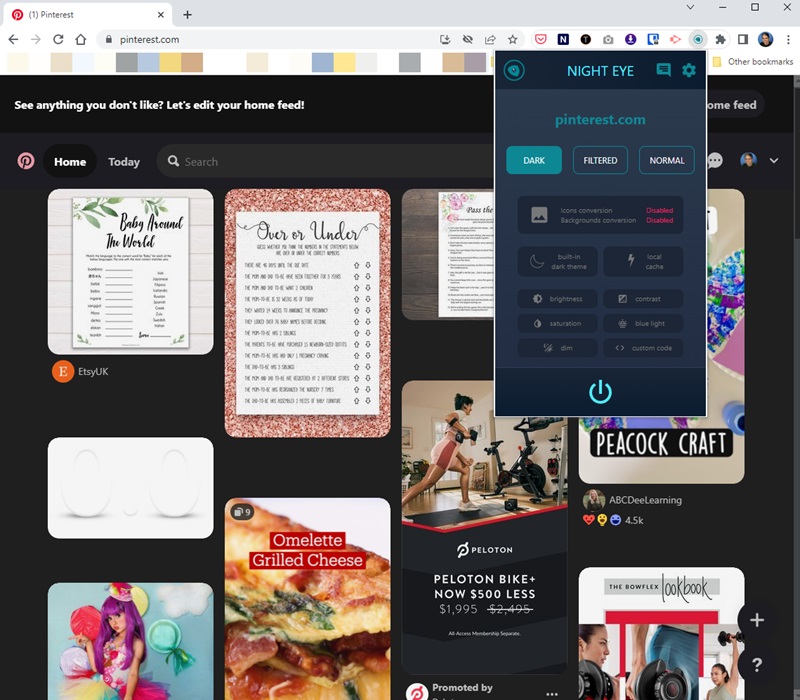
Aunque Pinterest ha soportado el Modo Oscuro en su aplicación móvil, la plataforma aún no ha proporcionado una forma oficial de cambiar al Modo Oscuro en el escritorio (PC). Sin embargo, aún puedes activar el Modo Oscuro en Pinterest utilizando varios métodos, como extensiones de navegador o ajustando la configuración de tu navegador.
Cómo habilitar el modo oscuro en Pinterest para PC usando extensiones de navegador.
Una de las formas más fáciles de usar el Modo Oscuro en Pinterest al navegar en una computadora es a través de extensiones del navegador. Aquí te explicamos cómo hacerlo:
- Instala la extensión Dark Reader: Dark Reader es una extensión gratuita y popular disponible para navegadores como Chrome, Firefox, Safari y Edge. Puedes descargarla desde la Chrome Web Store o los complementos de Firefox.
- Agrega la extensión a tu navegador: Una vez instalada, la extensión cambiará automáticamente todos los sitios web, incluido Pinterest, al Modo Oscuro. Dark Reader también te permite ajustar los niveles de brillo y contraste para una experiencia de visualización más cómoda.
- Habilitar el modo oscuro en Pinterest: Después de instalar y activar Dark Reader, simplemente visita Pinterest como de costumbre. La extensión cambiará automáticamente la interfaz del sitio web al modo oscuro. Puedes activar o desactivar el modo oscuro en cualquier momento haciendo clic en el icono de la extensión en la barra de herramientas de tu navegador.
Cómo habilitar el modo oscuro a través de la configuración del navegador
Además de usar extensiones del navegador, algunos navegadores modernos como Microsoft Edge, Opera y Brave admiten el modo oscuro en todos los sitios web, incluido Pinterest. Para habilitar esta función, simplemente activa el modo oscuro en la configuración de tu navegador.
- Abre tu navegador y ve a Configuración.
- Ve a Apariencia y selecciona el Modo Oscuro.
- Una vez que el Modo Oscuro esté activado en tu navegador, sitios web como Pinterest cambiarán automáticamente a una interfaz oscura.
Nota: Al usar esta función, es posible que algunos sitios web no se muestren correctamente. Sin embargo, la mayoría de los sitios principales, incluido Pinterest, deberían funcionar sin problemas con el Modo Oscuro.
Leer más: Cómo crear un tablero privado en Pinterest
IV. Notas al usar el modo oscuro en Pinterest
Aunque el Modo Oscuro ofrece muchos beneficios a los usuarios, como cualquier función, su uso en Pinterest requiere algunas consideraciones para aprovechar al máximo sus ventajas sin encontrar inconvenientes. Aquí hay algunos puntos importantes a tener en cuenta al usar el Modo Oscuro en Pinterest:
-
Dificultades para leer texto en un fondo oscuro: Para algunas personas, leer texto en un fondo oscuro puede ser un desafío, especialmente si el contraste de la fuente no es lo suficientemente alto. Algunos usuarios pueden percibir el texto borroso o difícil de leer, especialmente cuando usan el Modo Oscuro de Pinterest en condiciones de iluminación brillante.
-
No siempre es eficaz para ahorrar batería: Si bien el Modo Oscuro ayuda a ahorrar batería en pantallas OLED o AMOLED, el efecto de ahorro de energía no es tan significativo en dispositivos con pantallas LCD. En algunos casos, una pantalla brillante puede incluso consumir menos energía al usar el Modo Claro.
-
Apariencia inconsistente en diferentes sitios web: Si utilizas extensiones como Dark Reader para cambiar Pinterest al Modo Oscuro, es posible que algunos sitios web no se muestren correctamente. Las imágenes o el texto pueden aparecer borrosos o difíciles de leer si los sitios no están optimizados para el Modo Oscuro. Sin embargo, las principales plataformas, como Pinterest, suelen funcionar bien con esta configuración.
¿Por qué Pinterest tiene el modo oscuro? La respuesta sencilla es ofrecer a los usuarios una experiencia más cómoda, reducir la fatiga visual y ahorrar batería al usar la aplicación. Si usas Pinterest con frecuencia por la noche, prueba a activar el modo oscuro para disfrutar de una interfaz más agradable. Ya sea en tu teléfono o computadora, cambiar Pinterest al modo oscuro nunca ha sido tan fácil.
